この記事の公開日はもう正月気分も抜けた時期ですが、大晦日の午後、2022 年の筆者が 2023 年の読者の方たちに向けて書いています。
せっかく初めてのツイッター予約投稿を行うのでその手順を実践しながら紹介します。
元旦に公開した記事「2023 あけおめ SP! Giam &ツイッターで GIF おみくじを作ろう | Compota-Soft-Press」と、その中で作ったサンプルのおみくじ gif をツイッターで予約投稿しようと思います。
時刻は0時0分だとちょっとした誤差とかで 2022 年のうちにフライングするかもなので、令和ということで0時8分に投稿します。
※ Chrome は バージョン 108.0.5359.125(Official Build) (64 ビット)、OS は Windows 10 です。
ツイッター予約投稿の手順
まずは予約投稿するツイート文を用意します。
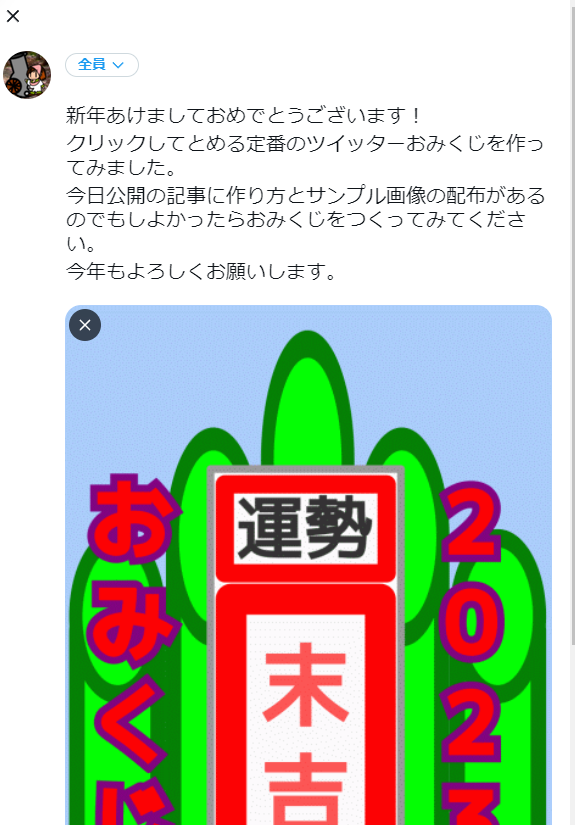
予約投稿するツイートを用意します。
普段あまり意識していませんでしたが、ツイートダイアログの左下に [予約設定] ボタンがあります。
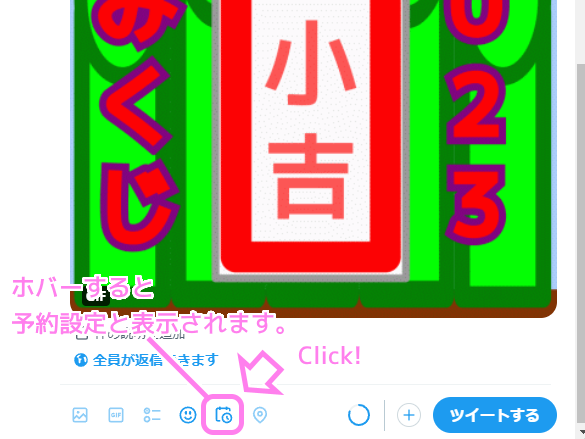
ツイートダイアログの予約設定ボタンを押します。
予約設定のダイアログが表示されるので、日時を設定し右上の [確認する] ボタンをクリックします。
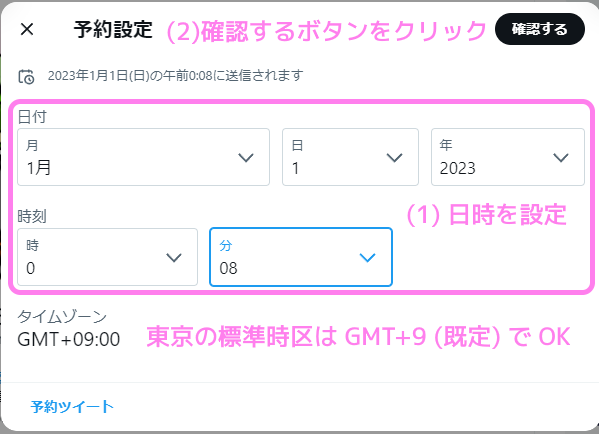
ツイートの予約設定のダイアログで日時を設定し確認するボタンを押します。
ツイートのダイアログに戻ってきます。右下のボタンがいつもの [ツイートする] ボタンではなく [予約設定] ボタンになっているので予約する場合は押します。
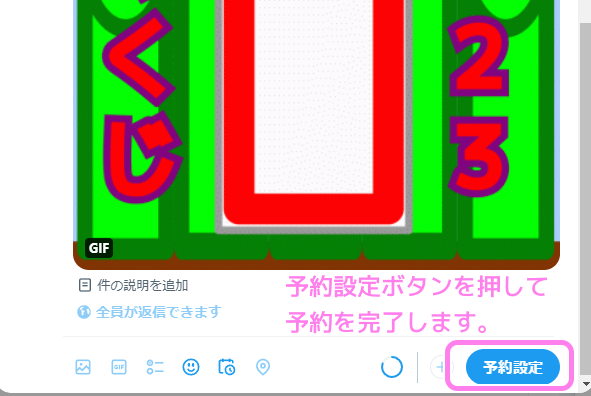
予約設定ボタンを押して予約を完了します。
これで 2023/01/01 00:08 にツイートの予約ができました!(ちゃんと動くかドキドキ)
設定した日時でツイートの予約設定ができました。
ツイート予約の取り消し方法
予約を削除したり編集したい場合もあると思うので、今のツイートの予約設定を取り消す手順を紹介します。
ツイートダイアログを表示して左下の [予約設定] ボタンを押します。

ツイートダイアログの予約設定ボタンを押します。内容は空でOKです。
日時設定などは変更しなくても構わないので、左下の [予約ツイート] を押します。
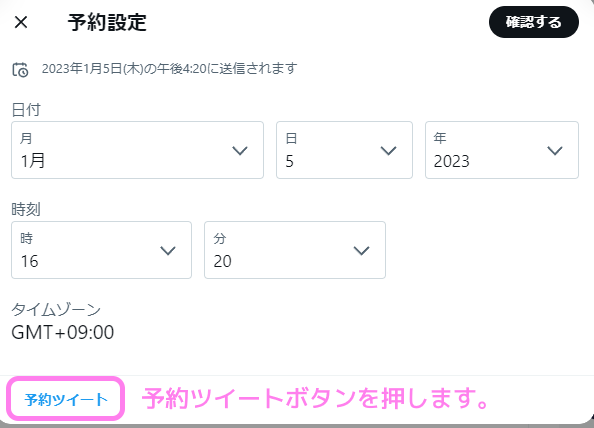
日時設定などは変更せずに予約ツイートを押します。
予約済みのリストに先ほど予約設定したツイートがあります。
もしもツイートの内容を編集したい場合はツイート本文をクリックしてください。
削除する場合は右上の [編集] ボタンを押します。

ツイートの予約設定を削除する場合は予約済みリストの右上の編集ボタンを押します。
予約設定したツイートにチェックボックスが表示されるので、削除したい予約ツイートにチェックをいれて、右下の [削除] を押します。
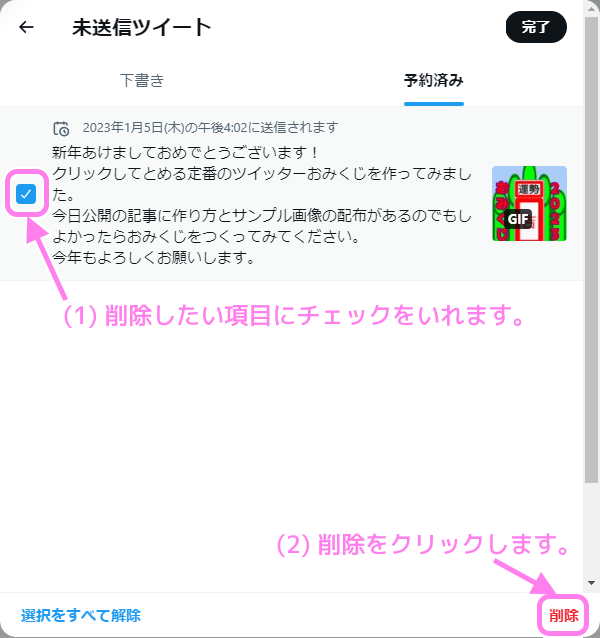
削除したい予約設定したツイートにチェックをいれて削除を押します。
削除を押すと確認のダイアログがでるので [削除] ボタンを押します。
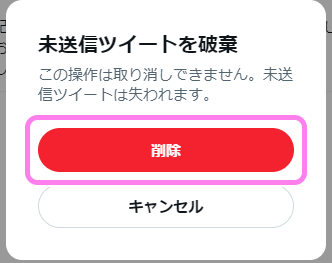
予約している未送信ツイートを破棄することへの確認のダイアログ
削除が済んだら右上の [完了] ボタンを押し、左上の [←] で前の画面に戻ります。
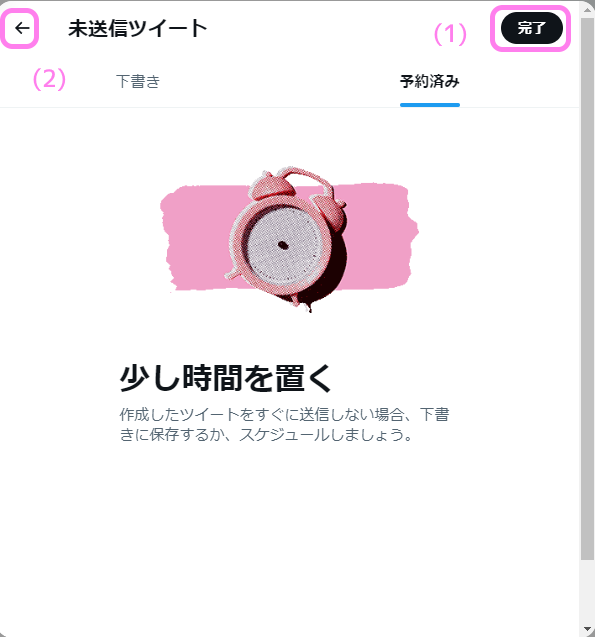
ツイート予約済みリストの右上の完了ボタンを押し、左上の←で戻ります。
予約設定ダイアログに戻るので、左上の [×] ボタンでツイートダイアログに戻ります。
あとはツイートダイアログでも同じように [×] ボタンを押して予約削除の片付けも完了です。
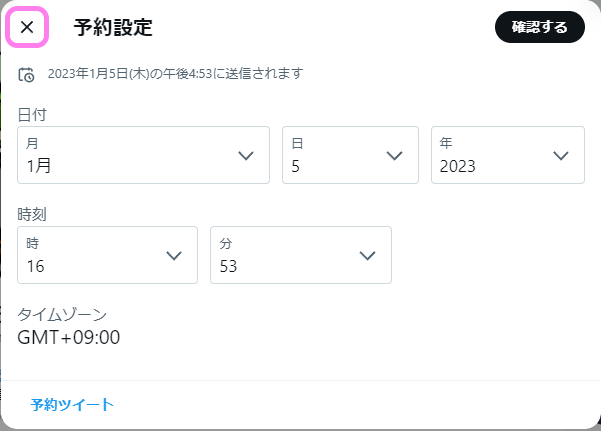
ツイート予約設定ダイアログの左上の×ボタンで元のツイートダイアログに戻ります。
予約ツイートの確認
元旦の朝にチェックすると0時8分、寝ている間にツイートしてくれていました!
いいねもありがとうございます!
今年もよろしくお願いします(2023/01/01 06:41)。

予約設定した元旦のツイートがきちんと指定した時刻にツイートされていました。


コメント